こちらではWindowsのブラウザで拡張機能のショートカットキーのページを開く方法をご紹介します、そのページから追加した拡張機能を実行したり切り替えたりする為のショートカットキーの確認や変更、または追加を行うことが可能です、拡張機能は各ブラウザのChromeウェブストアやアドオンマネージャーなどを開いて、そちらからブラウザに追加する必要があります、便利な拡張機能も今までいくつかご紹介させて頂いています、Chromeウェブストアやアドオンマネージャーの開き方は「WindowsPCのブラウザに拡張機能を追加する方法」でご紹介していますのでご覧になってみてください。
Vivaldi
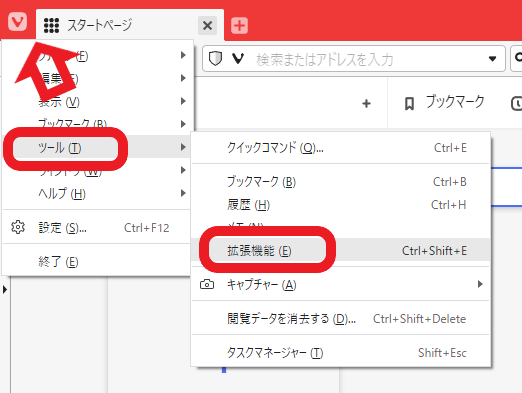
まずはおすすめブラウザVivaldiで拡張機能のショートカットキーページの開き方のご紹介です、Vivaldi左上のVマークから開くメニュー、もしくは上部のメニューバーのツールから拡張機能を開きます。
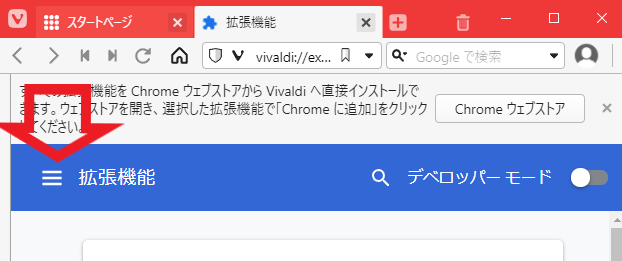
拡張機能のページが開いたら左上の三ボタンをクリックしてください、上部の青いラインですね。
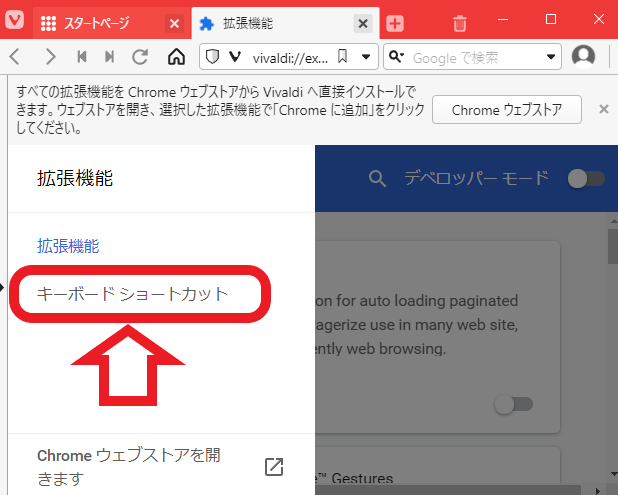
メニューが開きますのでキーボードショートカットを選択してください。
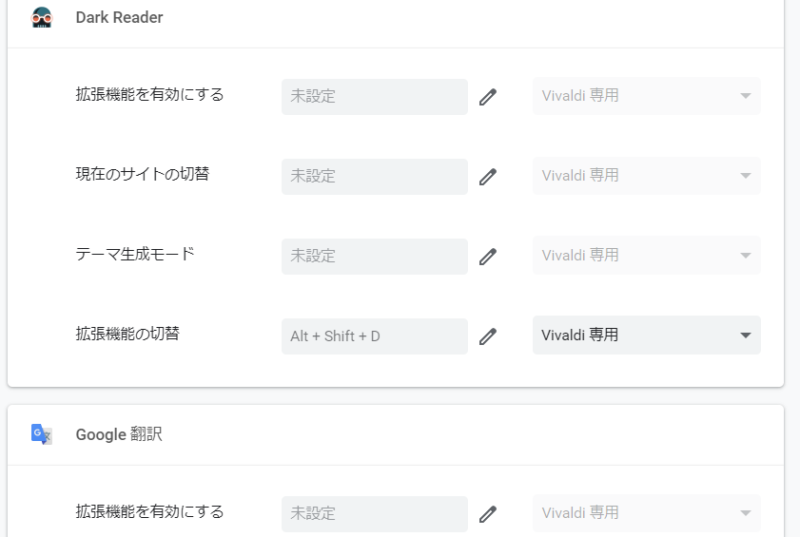
こちらから拡張機能のショートカットキーを確認や編集する事が出来ます、ショートカットキーを設定出来る機能は拡張機能によって違いますので、ショートカットキーを割り振りたい機能が必ずある訳ではありませんのでご注意ください。
Google Chrome
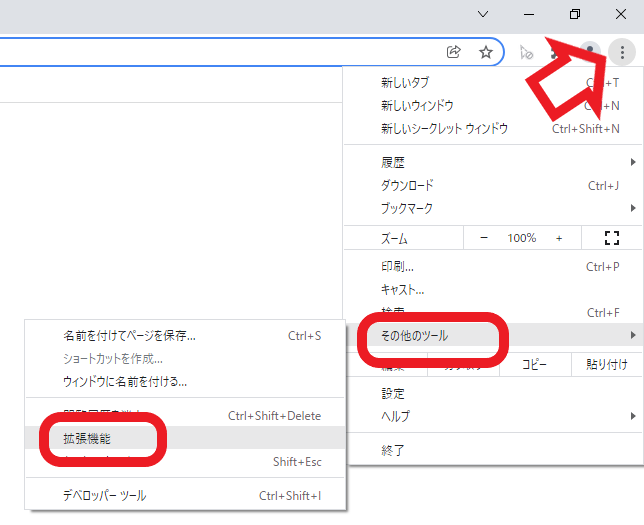
Google Chromeで拡張機能のショートカットページを開くには右上の︙をクリックしてメニューを表示します、メニューからその他のツール→拡張機能と選んでください。
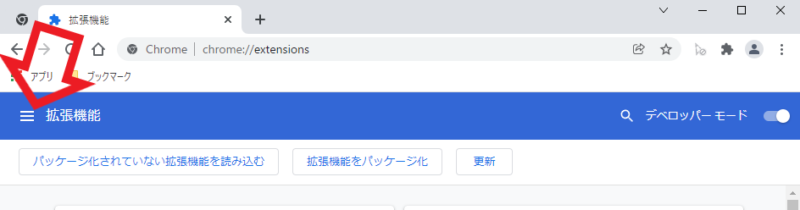
拡張機能のページが開いたら上部の青色のラインの三ボタンをクリックします。
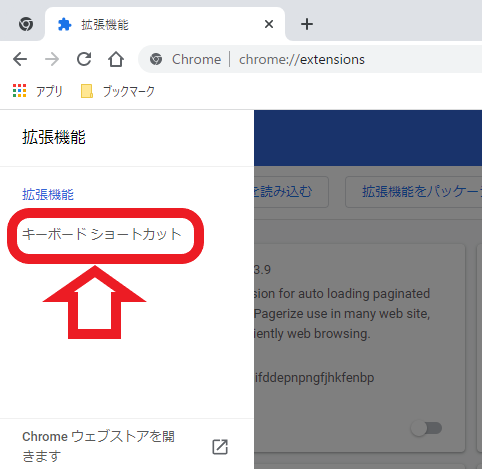
あとは表示されるメニューからキーボードショートカットを選択するだけです。
Microsoft Edge
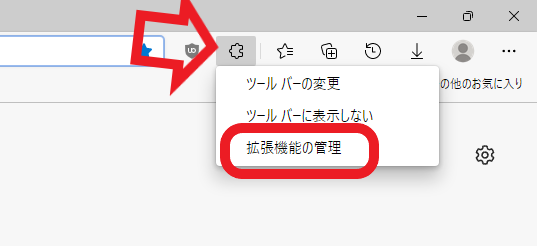
Microsoft Edgeで拡張機能のショートカットキーページを開くには上部の拡張機能ボタンをクリック(右でも左でも大丈夫)して、表示されたメニューから拡張機能の管理をクリックします。

拡張機能のページが開いたら左のメニューからキーボードショートカットを選択します。
Firefox
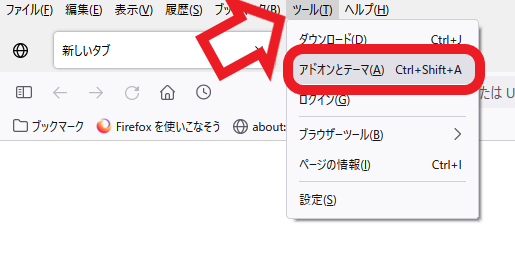
Firefoxで拡張機能のショートカットキーページを開くには、上部メニューバーのツール、もしくは右上の三ボタンからメニューを開きアドオンとテーマをクリックします、キーボードのctrl + shift + Aキー同時押しでも大丈夫です。
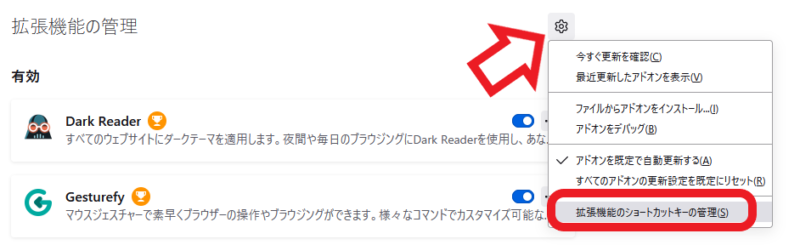
アドオンマネージャーが開いたら拡張機能の上部にある歯車ボタンをクリックしてください、表示されるメニューから拡張機能のショートカットキーの管理をクリックしてください、拡張機能のショートカットキーの管理画面が表示されますのでこちらからショートカットキーの確認や編集が行えます。

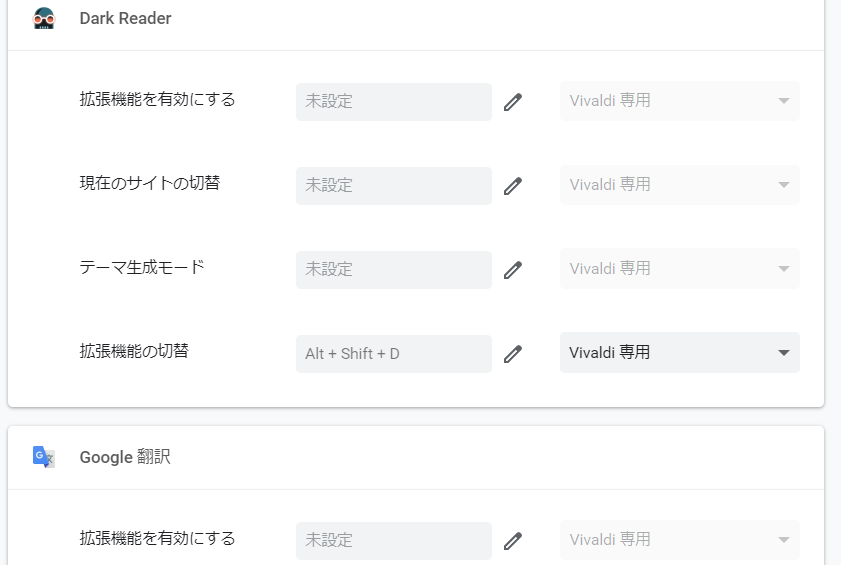
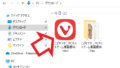

コメント